Aquellos que todavía son nuevos en Microsoft Word a veces se interponen en el camino del propio Zoom en Word. Hacer zoom en un documento de Word, sirve para acercar o alejar toda la página del documento, y las personas mayores o con problemas de baja visión pueden tener ciertas dificultades para trabajar en esta herramienta.
Zoom en Word
De repente, puede tomar un documento con palabras demasiado pequeñas para leer o demasiado grandes. Y esto se puede resolver fácilmente con el zoom de Word, aunque esta herramienta es fácil de usar, hay algunos atajos que pueden ayudarlo en el curso de varios trabajos.
Justo después de este tutorial, consulte: Cómo convertir Excel en Word – Aprenda paso a paso
Descargue el documento para practicar lo que se enseñó en este tutorial:
Para que Sirve el Zoom en Word
En la página de abajo, tenemos un ejemplo de un documento que nadie podía leer, vea:
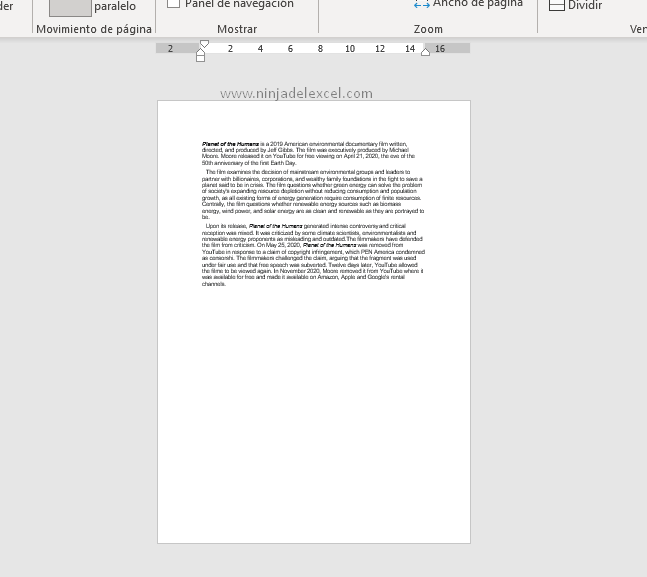
Si descarga de Internet algún documento de Word y llegó de la manera que se muestra arriba, hay dos formas de resolver esto.
Método 1 – Aplicando el Zoom Manualmente
En la esquina inferior derecha de su ventana de Word, hay una pequeña regla, en ella puede disminuir o aumentar el tamaño de la página completa, vea:
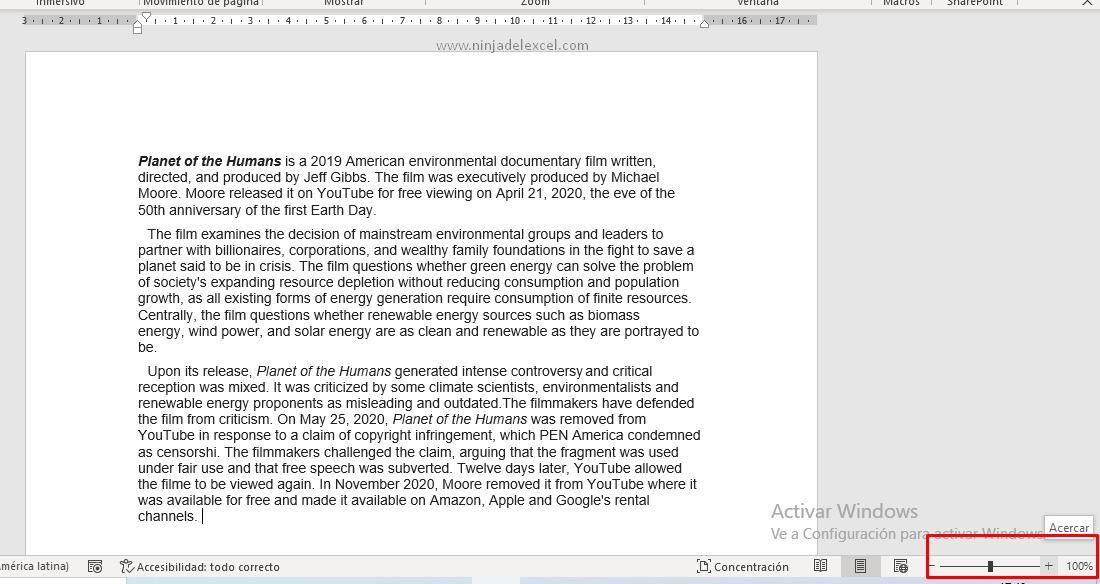
Para entender mejor cómo funciona esta regla, en la siguiente imagen tenemos un ejemplo:
- ( – ), En el signo negativo indicado por la flecha roja, puede disminuir el tamaño de la página, simplemente haga clic izquierdo varias veces en el signo.
- ( + ), En el signo positivo indicado por la flecha azul, puede aumentar el tamaño de la página.
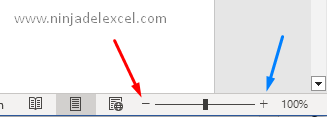
También puede hacer clic y mantener presionado con el botón izquierdo del mouse en el centro de la regla y arrastrar a los lados la pequeña barra que está en el medio.
Reciba Contenido de Excel
Registre su E-mail aquí en el blog para recibir de primera mano todas las novedades, post y video aulas que posteamos.
¡Su correo electrónico está completamente SEGURO con nosotros!
Es muy importante que me agregues a la lista de tus contactos para que los siguientes E-mails no caigan en el spam. Agregue este: E-mail: [email protected]
Método 2 – Usando la herramienta Zoom
En su teclado, presione la pestaña «vista» y luego siga este paso a paso, consulte:
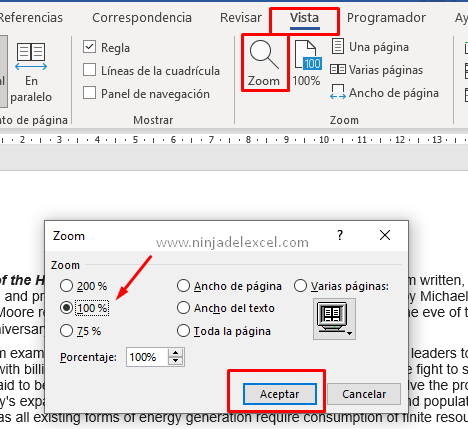
Con esta ventana, puede ampliar de varias maneras. Entonces, si toma una página muy pequeña, simplemente puede marcar la opción «100%» y la página se ajustará al modo de zoom estándar.
Estos son métodos muy importantes y seguramente serán útiles en su trabajo diario con Word.
Curso de Excel Básico, Intermedio y Avanzado:
Pronto, ¡Cursos de Excel Completo! Continúa leyendo nuestros artículos y entérate un poco más de lo que hablaremos en nuestra aulas virtuales.
 Si llegaste hasta aquí deja tu correo y te estaremos enviando novedades.
Si llegaste hasta aquí deja tu correo y te estaremos enviando novedades.
¿Qué esperas? ¡Regístrate ya!
Accede a otros tutoriales de Excel
- Cómo Colocar la Sangría en Word – Ninja del Excel
- Cómo Hacer un Gráfico en Word paso a paso – Ninja del Excel
- Ideas de Diseño en PowerPoint: ¿Qué es? – Ninja del Excel
- Gráfico de Columnas Apiladas en Excel – Es Muy Facil
- Cómo Insertar Porcentaje en el Gráfico en Excel
- Gráfico con Botones de Opción en Excel
















